win10启动盘修复引导_win10启动盘修复引导的方法
[导读]:win10修复引导失败了,如何用启动盘修复呢?其实这个方法很简单,今天小编整理了相关的步骤,下面跟我一起看看吧。 win10启动盘修复引导的方法 一、准备工作 1、容量4G以上的...
win10修复引导失败了,如何用启动盘修复呢?其实这个方法很简单,今天小编整理了相关的步骤,下面跟我一起看看吧。

win10启动盘修复引导的方法
一、准备工作
1、容量4G以上的U盘一个
2、制作win10系统U盘安装盘
链接:大白菜怎么制作U盘启动盘>>>
二、U盘修复win10系统步骤
1、插入U盘启动盘,重启系统,按下启动热键F12选择USB选项按回车键
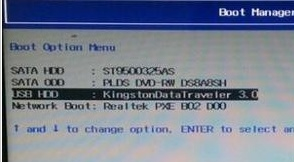
2、从U盘启动进入win10安装程序,点击左下角的“修复计算机”
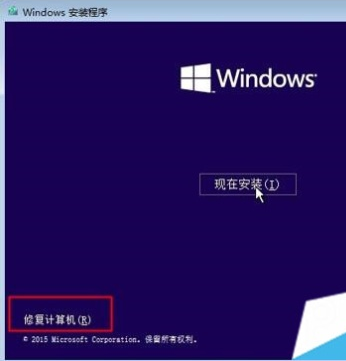
3、点击“疑难解答”—“高级选项”—“命令提示符”
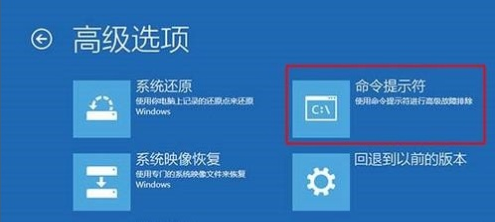
4、在命令提示符窗口,输入bcdedit按回车执行,记录resumeobject的字符串,表示修复对象的标识符;
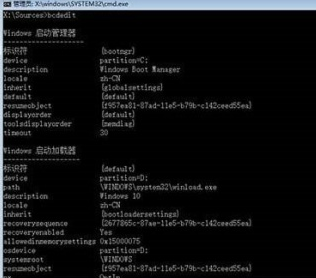
5、输入bcdedit /set {resumeobject字符串} recoveryenabled No,回车执行,暂时停止系统自带的自动修复功能
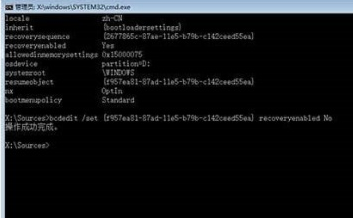
6、接着输入chkdsk /r C :命令,按回车执行,自动检查系统文件错误

7、最后输入sfc /scannow命令回车,执行系统扫描验证,最后重启电脑,完成修复
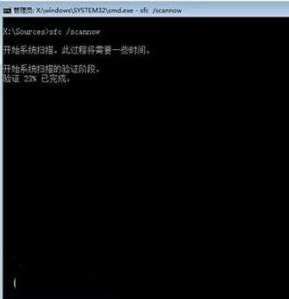
win10引导文件相关问题
>>>Windows10如何修复uefi引导<<<
>>>Windows10添加uefi引导<<<
>>>ctfmon.exe成功未知硬盘错误解决教程<<<
以上就是系统家园为您带来win10启动盘修复引导的方法,希望可以解决掉您的困惑。想了解更多的问题请收藏系统家园哟。欢迎您的查看。
本文来自投稿,不代表微盟圈立场,如若转载,请注明出处:https://www.vm7.com/a/jc/13544.html





